En Windows 8, al intentar copiar algún archivo a nuestro disco o pendrive USB, podríamos encontrarnos con un mensaje que nos alerta que la unidad está protegida contra operaciones de escritura. En el siguiente tutorial veremos cómo eliminar este mensaje y habilitar la escritura en el disco para lograr copiar nuestros archivos sin problemas.
Causas del error

Entre las razones que podrían ocasionar la aparición de este mensaje se encuentran:
1. Infecciones por virus, que a veces modifican los permisos de la unidad.
2. El interruptor de bloqueo con el que cuentan algunas unidades USB ha sido cambiado de posición. Esto puede ocurrir accidentalmente al manejar la unidad.
Cómo quitar la protección de escritura del disco o pendrive USB
Para poder eliminar el mensaje que nos inhabilita a copiar archivos en nuestra unidad USB debemos descubrir su causa.
Si la unidad cuenta con un interruptor de bloqueo, lo primero a verificar es la posición en la que este se encuentra. Si este ha sido activado por error sólo tenemos que desactivarlo para desbloquear la unidad y en consecuencia habilitar la escritura.

Si la unidad no cuenta con un interruptor de bloqueo o este no ha sido cambiado a su posición «activa» el plan a seguir será diferente. Podemos volver a habilitar la escritura haciendo algunas modificaciones en el registro, o formateando la unidad.
1. Modificar el registro
Presionamos simultáneamente las teclas Windows + R para abrir el diálogo Ejecutar. Escribimos regedit y presionamos la tecla ENTER para abrir el editor del registro de Windows.
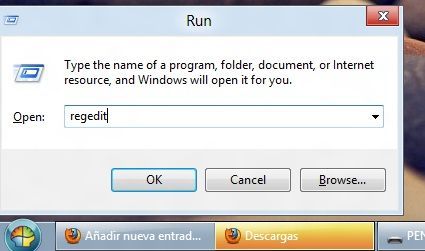
En el editor de registro navegamos hasta HKEY_LOCAL_MACHINE/SYSTEM/CurrrentControlSet/Control. Buscamos una carpeta llamada StorageDevicePolicies, y si no existe la creamos.
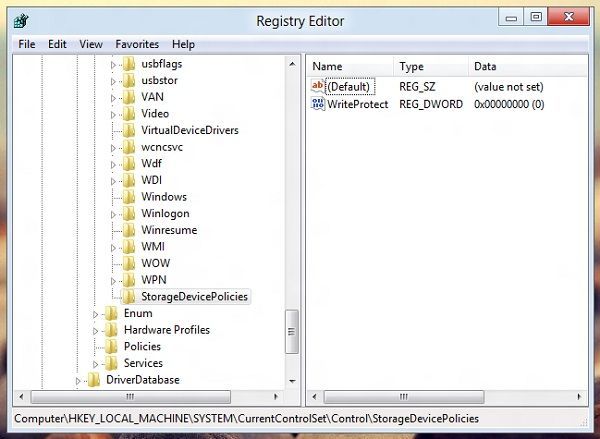
En StorageDevicePolicies creamos una nueva clave de tipo D-WORD (32 bit) y la llamamos WriteProtect. Asignamos su valor en 0.
2. Formatear la unidad
Formatear una unidad USB en Windows es muy fácil y puede sernos de ayuda como último recurso para quitar la protección de escritura.
Antes de formatear la unidad es recomendable hacer un respaldo de los archivos que en ella se encuentran, ya que al ser formateada estos se eliminarán.
Ahora hacemos clic con el botón derecho del mouse sobre el icono de computador en el escritorio y seleccionamos del menú la entrada «Administrar» para abrir el administrador de dispositivos.

Buscamos la unidad, hacemos clic con el botón derecho del mouse sobre esta y seleccionamos «Formatear«. Esperamos unos momentos para que se completen las operaciones, y revisamos si ya se encuentra habilitada la escritura en la unidad.
Espero que este tutorial les haya sido de ayuda para desbloquear sus unidades USB y así poder aprovecharlas al máximo.
















Buenas!!
Mi ordenador portatil tiene el Windows8 de serie y no soy capaz de quitar la proteccion contra escritura de un usb de 8gb, no tiene interrumptor de bloqueo, de hecho creo que la razon por la que apareció la protección contra escritura fue por un virus (ocurrió justo cuando estaba intentando recuperar archivos de un pc que dejo de funcionar por un troyano). Mi problema es que después de ver y volver a ver los videos de youtube que hablan de entrar en el registro (al igual que tu articulo) y modificar un digito para que funcione, no puedo hacerlo, porque en mi ordenador no vienen ese tipo de carpetas. Me he bajado varios programas para intentarlo, pero también resulta inutil. ¿Qué más puedo intentar?
un saludo!
Buenas
Yo tengo windows 8 y tampoco me aparece esa carpeta de archivos ( StorageDevicePolicies ) para realizar la modificación del digito. ¿ Que puedo hacer ?
Saludos y gracias por su atencion.
hola muy bueno el tutorial pero tengo un problema: cuando le doy clik derecho la opcion de formatear no esta habilitada… a que se debe?
hola buenas noches al querer quitar la proteccion de escritura de mi usb no a parece la opción StorageDevicePolicies cual sera el problema
Yo tampoco tengo esa carpeta, como se crea en caso de no tenerla?